在Excel中,数据的横竖转换是一个常见的操作需求,特别是在处理报表和数据整理时。以下将详细介绍几种实现Excel横竖转换的方法,帮助用户轻松应对这一需求。
一、利用“设置单元格格式”调整文本方向
1. 选中需要转换的单元格或单元格区域。
2. 按下Ctrl+1组合键,调出“设置单元格格式”对话框。
3. 在“对齐”选项卡中,找到“方向”选项,并选择竖排样式。
4. 点击“确定”按钮,原单元格中的文本就会以竖排形式显示。
二、使用“复制+粘贴特殊”功能
1. 选中需要转换的横排数据区域,右键点击并选择“复制”,或使用快捷键Ctrl+C。
2. 选择一个空白单元格作为粘贴目标位置。
3. 右键点击目标位置,选择“粘贴特殊”选项,或使用快捷键Ctrl+Alt+V。
4. 在弹出的对话框中,勾选“转置”选项,然后点击“确定”。这样,原先横排的数据就会变成竖排。
三、应用TRANSPOSE函数
1. 确定新数据区域,并选中这个区域。注意,新区域的大小应与原数据区域的大小相同,但行列互换。
2. 在选中的新区域的一个单元格中,输入“=TRANSPOSE(原数据区域)”。例如,如果原数据在A1:C3区域,那么在新选中区域的第一个单元格中输入“=TRANSPOSE(A1:C3)”。
3. 按下Ctrl+Shift+Enter键确认输入。由于TRANSPOSE函数返回的是一个数组,因此需要按此组合键而非普通的Enter键。此时,数据会自动填充到整个选中的新区域,并完成行列互换。
四、利用Power Query工具
1. 选中包含需要转换的数据区域。
2. 在“数据”选项卡中,点击“从表/区域获取数据”,打开Power Query编辑器。
3. 在编辑器中,选择“转换”选项卡,并点击“转置”按钮。
4. 完成转置后,点击“关闭并加载”,将数据返回到Excel工作表中。
通过以上方法,用户可以轻松实现Excel中数据的横竖转换,满足不同的数据处理需求。